Kurzer Umriss
Dieser Artikel führt Sie durch die Anmeldschritte des Belkin Routers mit dem Standard -Belkin -Router IP. Erfahren Sie, wie Sie sich bei Ihrem Belkin -Router anmelden und den Router und Ihr drahtloses Heimnetzwerk in wenigen einfachen Schritten sichern.
Was du brauchst
- Ein Belkin -Wireless -Router
- Smartphone, Tablet oder Computer
- Zugriff auf Ihr Netzwerk
Wie kann ich auf meinen Belkin -Router zugreifen?
Schritt 1 - Stellen Sie eine Verbindung zu Ihrem Netzwerk her
Stellen Sie mit dem Netzwerkkabel oder dem WLAN eine Verbindung zu Ihrem Netzwerk her, wenn Sie sich bei Ihrem Belkin-Router anmelden möchten. Wenn Sie Ihr Gerät nicht mit dem Netzwerk verbinden, können Sie nicht auf die Routereinstellungen zugreifen.
Schritt 2 - Geben Sie die Belkin -Standard -IP in der Browser -URL -Leiste ein
Starten Sie den Browser, den Sie normalerweise verwenden, und geben Sie im URL -Balken die Belkin -Standard -IP 192.168.2.1 oder https: // Router an. Wenn Sie diese IP noch nicht geändert haben, bevor das Anmeldeberfen es angezeigt wird. Falls die IP das Anmeldungsfenster nicht öffnet , überprüfen Sie Ihre Router -IP .
Schritt 3 - Geben Sie die Anmeldedetails der Belkin Router ein
Wenn Sie die Standard -Anmeldedaten für Ihren Router nicht geändert haben, müssen Sie nichts eingeben. Es gibt keinen Benutzernamen und lassen Sie einfach das Feld Passwort leer und klicken Sie auf die Schaltfläche Senden. Wenn Sie oder ISP sie jedoch geändert haben, verwenden Sie das neue Passwort. Einige Belkin -Router -Modelle müssen oben rechts auf das Little Padlock -Symbol oben rechts klicken, damit das Feld Passwort angezeigt wird.
Und das ist es! Sie haben jetzt Zugriff auf die Belkin -Router -Einstellungen.
So sichern Sie Ihr Belkin -Router und Ihr WLAN -Netzwerk
Während Sie dort sind, wird empfohlen, einige Änderungen vorzunehmen, wodurch Ihr Router und Ihr drahtloses Heimnetz von nicht autorisierter Verwendung sichern. Diese Änderungen umfassen:
- Einrichten eines Passworts für Ihren Router
- Ändern des Standardnetzwerknamens
- Schutz Ihres drahtlosen Netzwerks mit einem Passwort
Gehen wir jede dieser Schritte durch.
Richten Sie ein Router -Passwort ein
Wenn Sie sich zum ersten Mal bei Ihrem Belkin -Router anmelden, werden Sie aufgefordert, Ihren Router mit einem Passwort zu schützen . Andernfalls können Sie es einfach in den Einstellungen ändern.
Suchen Sie die Systemeinstellungen im Menü. Es ist unter Versorgungsunternehmen aufgeführt.
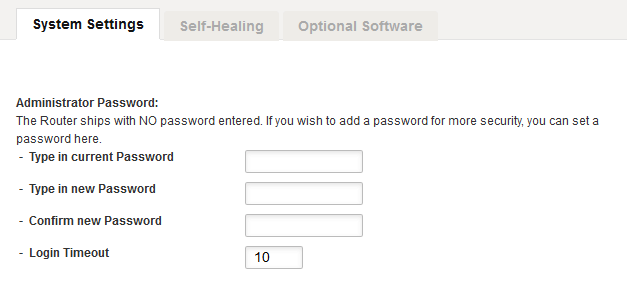
Im neuen Fenster werden Sie gebeten:
Geben Sie das aktuelle Passwort ein - Wenn Sie ein Router -Kennwort vor dem Einrichten dieses Feldes nicht eingerichtet haben. Geben Sie sonst das aktuelle Passwort ein.
Geben Sie ein neues Passwort ein - Geben Sie hier ein eindeutiges und starkes Passwort ein, aber schreiben Sie es irgendwo auf, sonst müssen Sie Ihren Belkin -Router in die Werkseinstellungen für die Einstellungen für den Sie vergessen.
Neues Passwort bestätigen - Geben Sie das neue Passwort hier weiter, um sicherzustellen, dass Sie keine Tippfehler gemacht haben.
Login Timeout - Mit dieser Option können Sie den Zeitraum definieren, den Sie in Ihrem Router angemeldet werden können, und Sie können sie für Sicherheitszwecke verwenden. Es beginnt die Zeit zu zählen, in der es überhaupt keine Aktivität von Ihrer Seite gibt. Nehmen wir an, Sie lassen die Seite der Routereinstellungen geöffnet und haben vergessen, auf die Schaltfläche Abmelden zu klicken. Wenn Sie das Anmeldetimeter auf 5 Minuten eingerichtet haben, werden Sie nach 5 Minuten Inaktivität aus den Routereinstellungen abgemeldet. Um danach einige zusätzliche Änderungen vorzunehmen, müssen Sie sich erneut anmelden.
Ändern des Standardnamens für drahtlosen Netzwerk (SSID)
*Wenn Ihr Router 2,4 GHz und 5GHz unterstützt, geben Sie sicher, dass Sie denselben Netzwerknamen in beide nicht eingeben. Sie können einfach 5G am Ende hinzufügen, um einen Unterschied zu machen.
BUET standardmäßig Ihr Netzwerkname wird belkin.xxxx sein, sodass es dringend empfohlen wird, ihn zu ändern.
Abhängig von Ihrer grafischen Benutzeroberfläche finden Sie diese Option in:
1. Wireless> Kanal und SSID
2. Erweiterte Einstellungen> WiFi> Netzwerkname
Sobald Sie es gefunden haben, geben Sie im SSID -Feld Ihren neuen Netzwerknamen ein und klicken Sie dann auf die Schaltfläche Speichern oder anwenden.
Schützen Sie Ihr drahtloses Netzwerk mit einem Passwort
*Wenn Ihr Router 2,4 GHz und 5GHz unterstützt, addieren oder ändern Sie das drahtlose Passwort für beide. Sie können dasselbe Passwort verwenden.
Abhängig von Ihrer grafischen Benutzeroberfläche finden Sie diese Option in:
1. Wireless> Sicherheit
2. Erweiterte Einstellungen> WiFi> Sicherheit
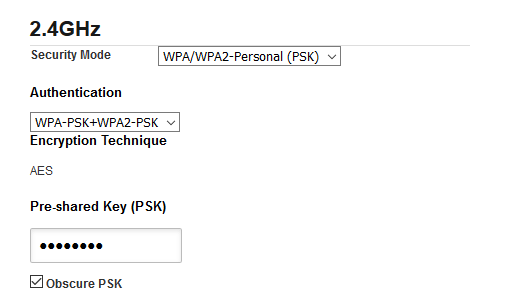
Sicherheitsmodus - Es wird empfohlen, dies auf WPA/WPA2 -Personal (PSK) einzurichten. Es gibt noch andere Optionen, aus denen Sie auswählen können, aber dieser ist momentan am sichersten.
Authentifizierung -Hier ist es am besten , WPA-PSK WPA-PSK2 auszuwählen
Verschlüsselungstechnik - Es wird automatisch auf AES eingestellt, was mit der zuvor ausgewählten Authentifizierung perfekt funktioniert.
Pre -Shared -Schlüssel (PSK) - Hier müssen Sie das neue drahtlose Kennwort eingeben. Ihr Belkin -Router verfügt über ein vordefiniertes Passwort, daher ist es am besten, es in etwas einprägsamenderes zu ändern. Achten Sie beim Einrichten eines neuen Passworts für Ihr Wi-Fi-Netzwerk sicher, dass Sie ein starkes Passwort mit Zahlen, Buchstaben und Sonderzeichen und mindestens 12 Zeichen lang finden.
Klicken Sie nun auf die Schaltfläche Speichern oder anwenden und wir können sagen, dass Sie Ihr Belkin -Router und Ihr drahtloses Netzwerk gesichert haben.
Belkin Router FAQ
Warum kann ich mich nicht in meinen Belkin -Router anmelden?
In den meisten Fällen können Sie sich bei Ihrem Belkin -Router nicht anmelden, da es mit einem Passwort geschützt ist. Um sich bei Ihrem Belkin -Router anzumelden, müssen Sie das Router -Passwort kennen.
Kann keine Verbindung zum Belkin -Router IP herstellen?
Überprüfen Sie die Kabel zwischen dem Router und dem Computer. Wenn Sie versuchen, drahtlos mit dem Belkin-Router IP eine Verbindung herzustellen, stellen Sie sicher, dass Sie zuerst mit Ihrem Wi-Fi-Netzwerk verbunden sind. Sie können auch überprüfen, ob 192.168.2.1 die korrekte Standard -IP für Ihren Belkin -Router ist.
Was soll ich tun, wenn mein Belkin -Router -Licht blau oder orange ist?
Um den Belkin -Router zu beheben, das blaues oder orangefarbenes Licht blinkt, müssen Sie den Router mit dem Fahren des Routers benötigen. Wenn das nicht hilft, diesen Artikel darüber zu lesen , wie man orangefarbenes Licht auf Belkin Router repariert .
